轻松升级Windows系统:微软官方工具Windows 10易升全解析
在数字化时代,保持操作系统的最新状态是提升工作效率与安全性的关键。微软推出的官方工具Windows 10易升(Windows 10 Update Assistant)为用户提供了一键式系统升级方案,尤其适合不熟悉技术操作的小白用户。本文将全面解析这一工具的特点、下载流程、使用教程及安全性,助你高效完成系统升级。
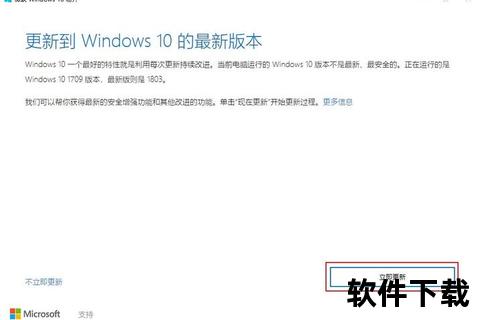
Windows 10易升是微软专为简化系统升级流程设计的工具,其核心优势包括:
1. 官方认证,安全可靠
工具直接由微软提供,避免了第三方软件可能携带的恶意程序风险,用户可通过微软官网下载。
2. 智能检测与兼容性保障
升级前自动扫描硬件配置、磁盘空间及软件兼容性,减少因环境问题导致的升级失败。
3. 无缝保留数据
升级过程中用户文件、应用设置均会保留,无需手动备份。
4. 全自动化流程
从下载更新包到安装重启,全程无需用户干预,适合追求便捷性的普通用户。
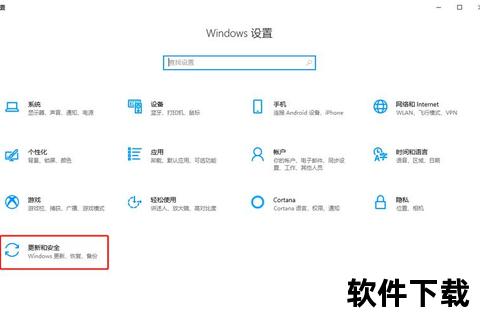
通过浏览器进入微软Windows 10下载页面(需注意识别官方域名,避免钓鱼网站),点击“立即更新”按钮下载工具安装包。
双击下载的`.exe`文件(如`Windows10Upgrade9252.exe`),以管理员权限运行。首次启动需同意用户许可协议,随后工具会自动检测系统环境。
打开易升后,工具会立即扫描以下内容:
若检测通过,界面显示“立即升级”按钮;若失败,则会提示具体原因(如驱动不兼容)并提供解决方案。
点击“立即升级”后,工具开始下载更新包(约3-5GB,耗时取决于网速)。下载期间可最小化工具,继续使用电脑。
下载完成后,工具引导用户进入安装阶段。系统可能多次重启,整个过程需保持电源连接,避免中断。
升级完成后,进入“设置”→“系统”→“关于”,查看Windows版本是否为最新(如22H2),并确认激活状态。
1. 错误代码0xC1900101或0x8000ffff
通常由驱动冲突或磁盘空间不足引起。可尝试以下方法:
dism /online /cleanup-image /restorehealth
2. 下载速度缓慢
暂停后重新开始下载,或检查网络稳定性。
3. 兼容性检测失败
卸载不兼容的软件(如旧版杀毒工具),更新驱动程序。
随着微软计划于2025年10月停止支持Windows 10,易升工具可能逐步转向支持Windows 11的升级。目前,Windows 11已通过类似工具(如“PC Health Check”)推广,但硬件门槛较高(需TPM 2.0芯片)。未来,微软或进一步优化工具,支持更多旧设备平滑过渡至新系统。
Windows 10易升凭借其官方背景与自动化流程,成为普通用户升级系统的首选方案。尽管偶发兼容性问题,但其安全性、便捷性仍远超第三方工具。对于仍在使用旧版系统的用户,建议尽早通过易升完成升级,以享受更安全的数字体验。